„Zastanawiam się, jak wspólnie oglądać Netflix na FaceTime zdalnie. Czy mogę SharePlay Netflix na FaceTime? Czy ktoś wie?”
FaceTime zapewnia użytkownikom wygodny sposób oglądania filmów ze znajomymi. Czy próbowałeś SharePlay Netflix na FaceTime? Niestety, Netflix obecnie nie obsługuje SharePlay FaceTime, ponieważ podjął surowe środki, aby zapobiec nieautoryzowanemu udostępnianiu. Na szczęście istnieje wiele alternatywnych metod, które mogą pomóc Ci rozwiązać problem oglądania Netflix na FaceTime ze znajomymi. Tutaj właśnie pojawia się ten artykuł! Zacznijmy eksplorować!
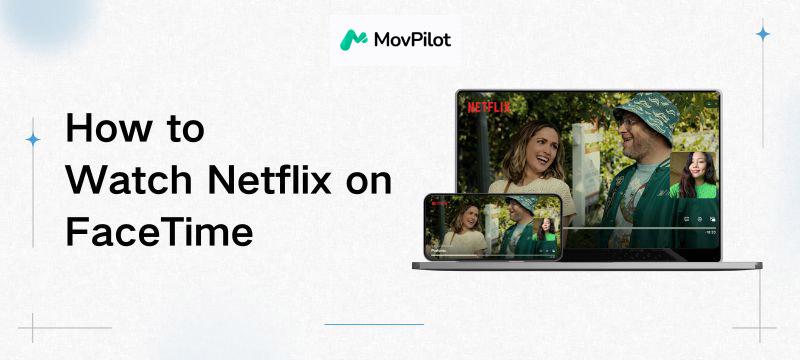
Więcej lektur:
Metoda 1. Oglądaj Netflix na FaceTime za pomocą funkcji Direct Screen Share
Chociaż nie możesz oglądać Netflixa ze znajomymi bezpośrednio za pomocą SharePlay, nie martw się! Możesz również łatwo stworzyć wspaniały wieczór filmowy za pomocą funkcji udostępniania ekranu FaceTime. Aby zapewnić płynne oglądanie filmów, zaleca się wcześniejsze przygotowanie następujących rzeczy:
- iPhone, iPad, Mac
- iOS lub iPadOS 15.1 lub nowszy
- macOS 12.1 lub nowszy
- Stabilne połączenie sieciowe
Następnie omówimy, jak udostępniać ekran w aplikacji FaceTime i oglądajmy razem Netflixa.
Krok 1. Uruchom aplikację FaceTime na swoim urządzeniu Apple i wybierz „Nowy FaceTime„aby zaprosić swoich znajomych.
Krok 2. Gdy wszyscy już dołączą, kliknij „Udostępnij treść” ikona. Następnie,
- iPhone/iPad: Kliknij „Udostępnij mój ekran”, aby przejść dalej.
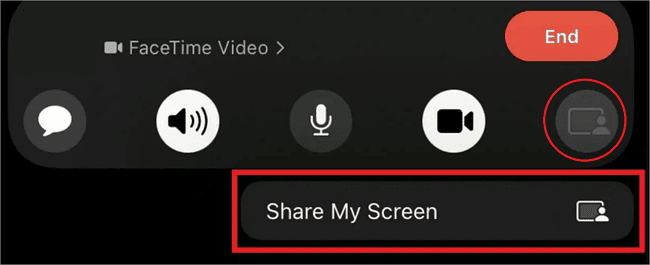
- Prochowiec: Wybierz „Okno” lub „Ekran”, aby wybrać, czy chcesz udostępnić cały ekran, czy tylko określone okno aplikacji.
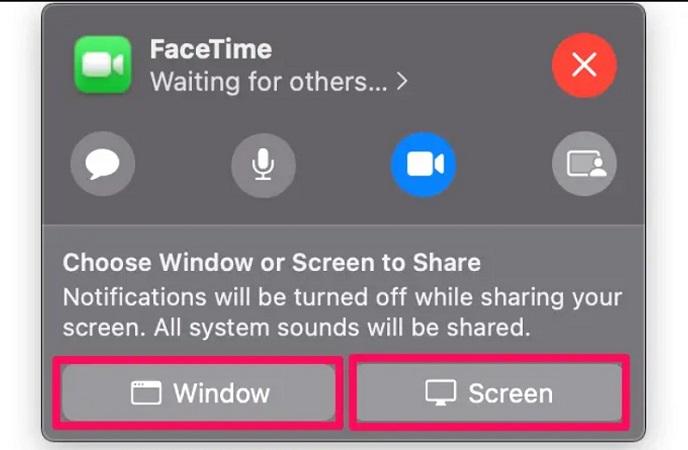
Krok 3. Otwórz i odtwórz film Netflix, którym chcesz się podzielić. Gdy Twój znajomy w rozmowie kliknie na „Dołącz do udostępniania ekranu”, zaczną oglądać to, co widzisz na ekranie.
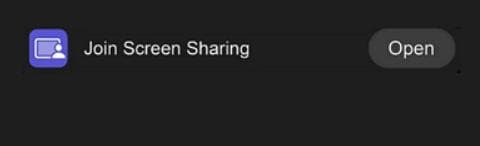
NOTATKA.
Ze względu na ochronę DRM udostępnianie ekranu Netflix bezpośrednio w FaceTime innym osobom może skutkować czarnym ekranem. Aby uniknąć tego problemu, zdecydowanie zaleca się korzystanie z programu do pobierania filmów Netflix, takiego jak MovPilot aby zapisać swój ulubiony film jako plik MP4, a następnie spróbować udostępnić go ponownie na ekranie FaceTime. Więcej szczegółów znajdziesz w następnej części.
Metoda 2. Oglądaj Netflix na FaceTime, udostępniając pobrane pliki (najlepszy sposób)
Planujesz wieczór filmowy ze znajomymi, ale masz problemy z ograniczeniami związanymi z udostępnianiem ekranu w serwisie Netflix? MovPilot Netflix Video Downloader zawiera skuteczne rozwiązanie!
MovPilot może łatwo pobrać zawartość Netflix bezpośrednio na Twój system Windows lub Mac, odblokowując wszystkie ograniczenia DRM. Dzięki niemu możesz zapisz filmy z Netflixa do MP4 lub MKV, dzięki czemu można je odtwarzać na dowolnym urządzeniu. W ten sposób możesz przenieść pobrane pliki na iPhone'a/iPada i oglądać film Netflix ze znajomymi za pośrednictwem połączenia FaceTime bez żadnych problemów.
Więcej funkcji programu MovPilot Netflix Video Downloader:
- Obsługa nieograniczonego pobierania filmów, programów telewizyjnych, treści oryginalnych i innych treści z serwisu Netflix.
- Pobieraj filmy z serwisu Netflix w formatach MP4/MKV i odtwarzaj je na dowolnym urządzeniu.
- Oferuje jakość wideo Full HD 1080P.
- Zapewnia 5-krotnie szybszą prędkość pobierania, oszczędzając Twój czas.
- Zachowaj wielojęzyczne ścieżki audio i napisy.
Na szczęście jest to łatwy w użyciu program do pobierania, z którego możesz łatwo zacząć korzystać, nawet jeśli niewiele wiesz o komputerach. Następnie zapoznajmy się z pełnym przewodnikiem, jak oglądać Netflix razem na FaceTime po pobraniu filmów za pomocą MovPilot.
Krok 1. Uruchom MovPilot Netflix Video Downloader
Zainstaluj i uruchom MovPilot Netflix Video Downloader na komputerze z systemem Windows/Mac. Następnie wybierz „Netflix” w głównym interfejsie.

Krok 2. Zaloguj się na swoje konto Netflix
Aby uzyskać dostęp do pełnej biblioteki filmów Netflix, programów telewizyjnych, oryginałów itp., musisz zalogować się za pomocą danych logowania Netflix. W przeciwnym razie nie możesz pobierać filmów z Netflix za pomocą MovPilot.

Krok 3. Wyszukaj filmy Netflix, którymi chcesz się podzielić
MovPilot jest wyposażony we wbudowaną przeglądarkę, umożliwiającą wyszukiwanie żądanego filmu Netflix poprzez proste wprowadzenie nazwy tytułu lub słowa kluczowego. Ponadto możesz skopiować i wkleić adres URL filmu do MovPilot. Ten program do pobierania wyświetli następnie wszystkie odpowiednie wyniki w interfejsie.

Krok 4. Pobierz Netflix do MP4
Znajdź swój docelowy wynik i Kliknij na przycisk pobierania obok tytułu, a następnie możesz rozpocząć pobieranie wideo Netflix do MP4. W przypadku filmów z serii możesz wybrać odcinek z wyskakującego okienka przed pobraniem. Pamiętaj, aby kliknąć „Pobierz”, aby potwierdzić działanie.

Krok 5. Znajdź swoje pobrane pliki Netflix
Po zakończeniu przejdź do „Historia” i możesz zobaczyć wszystkie pobrane pliki Netflix wymienione w interfejsie. Kliknij ikonę folderu, aby przejść do folderu zapisu na komputerze.

Krok 6. Synchronizuj filmy Netflix z iPhonem/iPadem
Po pomyślnym pobraniu filmów z Netflixa za pomocą MovPilot, następnym krokiem jest przeniesienie pobranych plików na iPhone'a lub iPada. Jednak proces ten jest nieco inny dla komputerów z systemem Windows i Mac. Poniżej znajdują się szczegółowe instrukcje dla obu urządzeń.
Dla systemu Windows:
- Podłącz iPhone'a/iPada do komputera z systemem Windows za pomocą kabla USB.
- Otwórz iTunes. Na pasku nawigacyjnym kliknij „Plik” > „Dodaj pliki do biblioteki”, aby wybrać film Netflix, którym chcesz się podzielić.
- Kliknij ikonę „Urządzenie”, a następnie „Filmy” w Ustawieniach.
- Sprawdzać "Synchronizuj filmy„, następnie wybierz interesujące Cię filmy i kliknij „Stosować” na dole. Następnie iTunes zsynchronizuje pobrane filmy Netflix z Twoim iPhonem/iPadem.
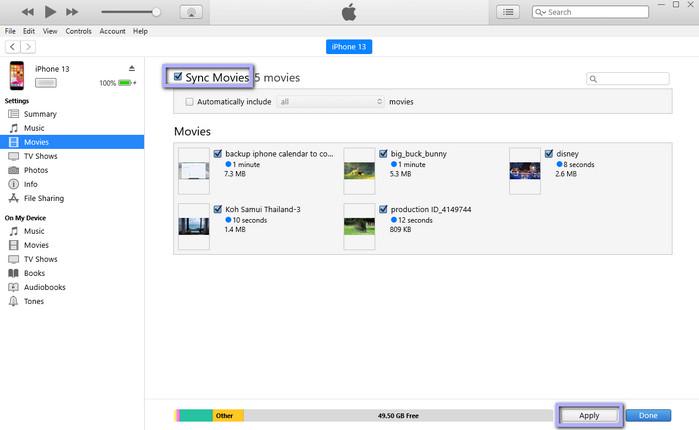
Dla komputerów Mac:
- Podłącz iPhone'a/iPada do komputera Mac za pomocą kabla USB.
- Otwórz aplikację Finder, a następnie wybierz urządzenie na lewym panelu. Jeśli pojawi się monit, wybierz opcję zaufania urządzeniu.
- Kliknij „Film” pod informacjami o Twoim urządzeniu.
- Sprawdź „Synchronizuj filmy na [Twoim urządzeniu]„, a następnie wybierz pobrane pliki Netflix na swoim komputerze Mac.
- Kliknij „Stosować”, aby rozpocząć przenoszenie pobranych plików Netflix na iPhone’a/iPada na komputerze Mac.
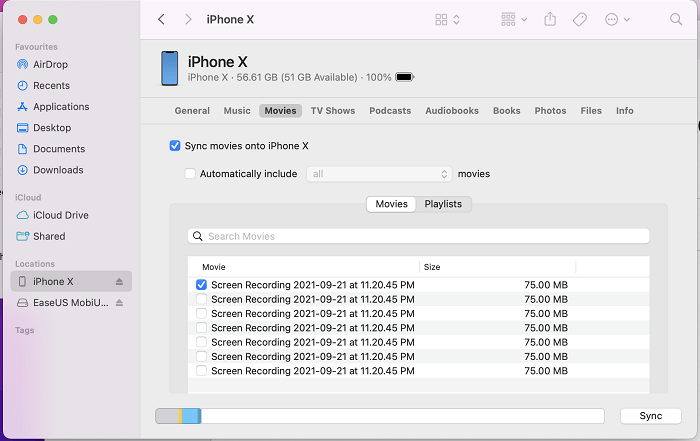
Krok 7. Udostępnij ekran filmu Netflix na FaceTime
Teraz czas obejrzeć film Netflix na FaceTime ze znajomymi! Możesz łatwo wykonać samouczek krok po kroku z poprzedniej części, aby wykonać zadanie. Następnie, bez względu na to, gdzie jesteś, możesz udostępniać pobrane filmy Netflix znajomym i rozpocząć imprezę filmową w dowolnym czasie i miejscu.
Najczęściej zadawane pytania dotyczące oglądania Netflixa na FaceTime
Jakie aplikacje do streamingu obsługują funkcję SharePlay na FaceTime?
Chociaż możesz oglądać Netflix na FaceTime przez SharePlay, nadal możesz dzielić się radością muzyki i wideo ze znajomymi za pośrednictwem innych platform streamingowych. Oto kilka aplikacji streamingowych, które obsługują FaceTime SharePlay:
| Aplikacja wideo | Aplikacja muzyczna |
|---|---|
|
|
Jak przesyłać strumieniowo film za pomocą FaceTime SharePlay?
Tutaj pokażemy Ci, jak używać SharePlay do strumieniowego przesyłania filmu ze znajomymi i rodziną. Zanim zaczniesz, upewnij się, że Ty i osoby biorące udział w rozmowie macie dostępne subskrypcje aplikacji do strumieniowego przesyłania.
- Rozpocznij nowe połączenie FaceTime z kimś za pomocą iPhone'a/iPada.
- Przesuń palcem w górę po ekranie, aby zminimalizować aplikację FaceTime, a następnie otwórz aplikację do przesyłania strumieniowego obsługującą funkcję SharePlay.
- Znajdź film lub program TV, którym chcesz się podzielić. Następnie odtwórz go.
- Stuknij opcję „SharePlay”, gdy zostanie wyświetlona prośba. Następnie każdy uczestnik połączenia może stuknąć „Dołącz do SharePlay”, aby rozpocząć strumieniowanie filmu w rozmowie FaceTime.
Jakie są alternatywne sposoby oglądania Netflixa ze znajomymi?
Podczas dyskusji ze znajomymi, jak oglądać Netflix na FaceTime, możesz zastanawiać się nad alternatywnymi rozwiązaniami. Oto kilka popularnych opcji:
- Teleimpreza: Wcześniej znany jako Netflix Party, jest jedną z najpopularniejszych opcji oglądania Netflixa ze znajomymi. Chociaż oferuje rozszerzenie przeglądarki dla komputerów z systemem Windows i Mac oraz aplikację dla urządzeń z systemem Android, nie ma takiej aplikacji dla urządzeń z systemem iOS.
- Zachwycać się: Oferuje świetny sposób oglądania filmów Netflix ze znajomymi, zwłaszcza tymi, którzy mieszkają daleko. Możesz oglądać filmy, programy telewizyjne lub teledyski razem w czasie rzeczywistym, tak jakbyście byli w tym samym pokoju. Jednak reklamy mogą być wyświetlane podczas odtwarzania, chyba że kupisz Rave Premium.
- Niezgoda: To narzędzie oferuje skuteczne rozwiązanie do wspólnego przesyłania strumieniowego Netflix na Windows, Mac, Linux i Android. Możesz rozpocząć imprezę oglądania, która pozwala wszystkim oglądać wideo na Netflix i jednocześnie uczestniczyć w czacie tekstowym lub głosowym.
Wniosek
Ten artykuł oferuje kompleksowy przewodnik, jak oglądać Netflix na Facetime. Jeśli udostępnianie ekranu nie działa, możesz wypróbować inne opcje, takie jak Teleparty, Rave i Discord, aby oglądać Netflix ze znajomymi. Jednak te metody są bardziej złożone, wymagają silnego połączenia sieciowego i mogą powodować wyświetlanie czarnego ekranu. Mogą być trudne dla początkujących.
Dlatego zaleca się prostszą i skuteczniejszą metodę: najpierw użyj MovPilot Netflix Video Downloader aby przekonwertować filmy Netflix do formatu MP4 lub MKV, a następnie przenieść filmy na iPhone'a/iPada i udostępnić je za pośrednictwem FaceTime. Ta metoda może pomóc uniknąć problemów, takich jak czarne ekrany i opóźnienia wideo, zapewniając płynne i wysokiej jakości wrażenia wizualne.
MovPilot Netflix Video Downloader
Pobierz filmy i seriale Netflix, aby oglądać je w trybie offline!







